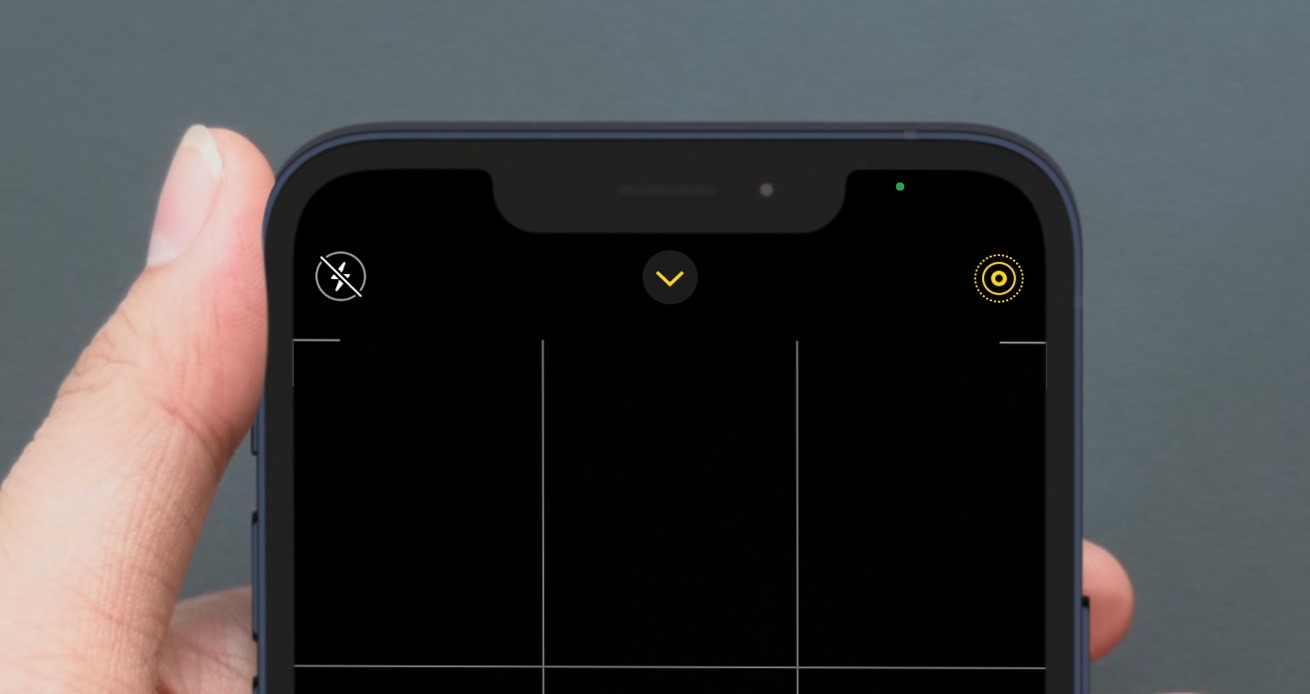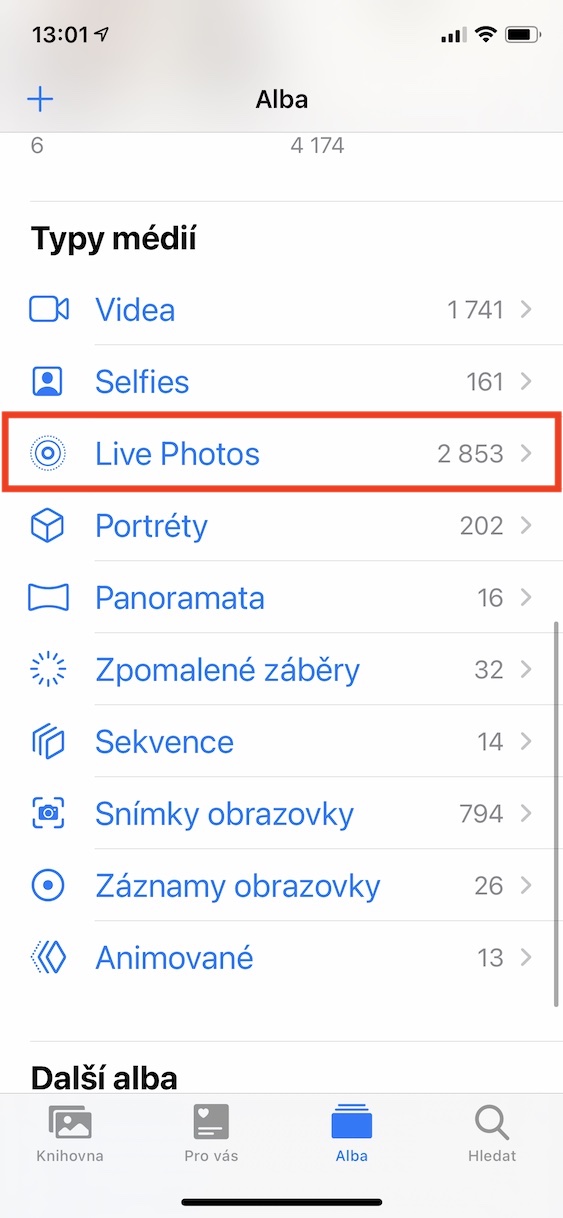ಲೈವ್ ಫೋಟೋಗಳು ನಿಜವಾಗಿಯೂ ಬಹಳ ಸಮಯದಿಂದ ನಮ್ಮೊಂದಿಗೆ ಇವೆ - ಅವರು ಮೊದಲು 6 ರಲ್ಲಿ ಐಫೋನ್ 2015s ಆಗಮನದೊಂದಿಗೆ ಕಾಣಿಸಿಕೊಂಡರು. ಅಂದಿನಿಂದ, ಅವರು ಎಲ್ಲಾ ಆಪಲ್ ಫೋನ್ಗಳಲ್ಲಿ ಲಭ್ಯವಿರುತ್ತಾರೆ ಮತ್ತು ಲೆಕ್ಕವಿಲ್ಲದಷ್ಟು ಬಳಕೆದಾರರಿಂದ ಬಳಸುತ್ತಾರೆ. ಸಂಕ್ಷಿಪ್ತವಾಗಿ, ಇವು ವಿಶೇಷ ಫೋಟೋಗಳಾಗಿವೆ, ಇದಕ್ಕೆ ಧನ್ಯವಾದಗಳು ನೀವು ನಿರ್ದಿಷ್ಟ ಸ್ಮರಣೆಯನ್ನು ಹೆಚ್ಚು ಉತ್ತಮವಾಗಿ ನೆನಪಿಸಿಕೊಳ್ಳಬಹುದು. ನೀವು ಫೋಟೋ ತೆಗೆಯುವಾಗ ಲೈವ್ ಫೋಟೋವನ್ನು ಸಕ್ರಿಯಗೊಳಿಸಿದರೆ ಮತ್ತು ಶಟರ್ ಬಟನ್ ಒತ್ತಿದರೆ, ಶಟರ್ ಬಿಡುಗಡೆಯ ಮೊದಲು ಮತ್ತು ನಂತರದ ಚಿತ್ರವು ರೆಕಾರ್ಡ್ ಆಗುತ್ತದೆ. ಈ ರೀತಿಯಾಗಿ, ಕ್ಲಾಸಿಕ್ ಫೋಟೋದಿಂದ ಕಿರು ವೀಡಿಯೊವನ್ನು ರಚಿಸಲಾಗಿದೆ, ಫೋಟೋಗಳ ಅಪ್ಲಿಕೇಶನ್ನಲ್ಲಿ ನಿಮ್ಮ ಬೆರಳನ್ನು ಫೋಟೋದಲ್ಲಿ ಹಿಡಿದಿಟ್ಟುಕೊಳ್ಳುವ ಮೂಲಕ ನೀವು ಪ್ಲೇ ಮಾಡಬಹುದು. ಮತ್ತೊಂದೆಡೆ, ಲೈವ್ ಫೋಟೋಗಳು ಸಾಕಷ್ಟು ಶೇಖರಣಾ ಸ್ಥಳವನ್ನು ತೆಗೆದುಕೊಳ್ಳುತ್ತವೆ, ಇದು ಕೆಲವರಿಗೆ ಸಮಸ್ಯೆಯಾಗಿರಬಹುದು.
ಇದು ಆಗಿರಬಹುದು ನಿಮಗೆ ಆಸಕ್ತಿ

ಐಫೋನ್ನಲ್ಲಿ ಲೈವ್ ಫೋಟೋದಿಂದ ಆಡಿಯೊವನ್ನು ತೆಗೆದುಹಾಕುವುದು ಹೇಗೆ
ಫೋಟೋದಲ್ಲಿ ಶಟರ್ ಬಟನ್ ಒತ್ತಿದಾಗ ವೀಡಿಯೊ ರೆಕಾರ್ಡ್ ಮಾಡುವುದರ ಜೊತೆಗೆ, ಆಡಿಯೊ ಕೂಡ ರೆಕಾರ್ಡ್ ಆಗುತ್ತದೆ. ಫೋಟೋಗಳ ಅಪ್ಲಿಕೇಶನ್ನಲ್ಲಿ ಲೈವ್ ಫೋಟೋವನ್ನು ಪ್ಲೇ ಮಾಡುವಾಗ ಅದನ್ನು ಕೇಳಬಹುದು, ಆದರೆ ನೀವು ಐಫೋನ್ನ ಬದಿಯಲ್ಲಿರುವ ಸ್ವಿಚ್ ಅನ್ನು ಬಳಸಿಕೊಂಡು ಸೈಲೆಂಟ್ ಮೋಡ್ ಅನ್ನು ಆನ್ ಮಾಡದಿರುವುದು ಅವಶ್ಯಕ. ಕೆಲವು ಸಂದರ್ಭಗಳಲ್ಲಿ, ಆದಾಗ್ಯೂ, ಧ್ವನಿಯು ಸಂಪೂರ್ಣವಾಗಿ ಸೂಕ್ತವಲ್ಲದಿರಬಹುದು, ಉದಾಹರಣೆಗೆ ನೀವು ಯಾರೊಬ್ಬರ ಮುಂದೆ ಲೈವ್ ಫೋಟೋವನ್ನು ಪ್ಲೇ ಮಾಡಲು ಅಥವಾ ಅದನ್ನು ಹಂಚಿಕೊಳ್ಳಲು ಪ್ರಯತ್ನಿಸುತ್ತಿರುವಾಗ. ಅದೃಷ್ಟವಶಾತ್, ಧ್ವನಿಯನ್ನು ತೆಗೆದುಹಾಕಲು ಸರಳವಾದ ಆಯ್ಕೆ ಇದೆ. ಕಾರ್ಯವಿಧಾನವು ಈ ಕೆಳಗಿನಂತಿರುತ್ತದೆ:
- ಮೊದಲಿಗೆ, ನಿಮ್ಮ iPhone ನಲ್ಲಿ ಸ್ಥಳೀಯ ಅಪ್ಲಿಕೇಶನ್ಗೆ ನೀವು ಹೋಗಬೇಕಾಗುತ್ತದೆ ಫೋಟೋಗಳು.
- ಒಮ್ಮೆ ನೀವು ಮಾಡಿದರೆ, ನೀವು ನಿರ್ದಿಷ್ಟ ಲೈವ್ ಫೋಟೋವನ್ನು ಹುಡುಕಿ ಮತ್ತು ಕ್ಲಿಕ್ ಮಾಡಿ, ನೀವು ಮ್ಯೂಟ್ ಮಾಡಲು ಬಯಸುವ.
- ಈಗ, ಮೇಲಿನ ಬಲ ಮೂಲೆಯಲ್ಲಿ, ಹೆಸರಿನೊಂದಿಗೆ ಬಟನ್ ಕ್ಲಿಕ್ ಮಾಡಿ ತಿದ್ದು.
- ಇದು ನಿಮ್ಮನ್ನು ಫೋಟೋ ಎಡಿಟಿಂಗ್ ಮೋಡ್ನಲ್ಲಿ ಇರಿಸುತ್ತದೆ. ಕೆಳಭಾಗದಲ್ಲಿ ಟ್ಯಾಪ್ ಮಾಡಿ ಲೈವ್ ಫೋಟೋ ಐಕಾನ್.
- ಇಲ್ಲಿ ನೀವು ಮೇಲಿನ ಎಡಭಾಗದಲ್ಲಿ ಟ್ಯಾಪ್ ಮಾಡಬೇಕಾಗುತ್ತದೆ ಹಳದಿ ಸ್ಪೀಕರ್ ಐಕಾನ್.
- ಟ್ಯಾಪ್ ಮಾಡಿದ ನಂತರ ಸ್ಪೀಕರ್ ಐಕಾನ್ ಕ್ರಾಸ್ ಔಟ್ ಆಗುತ್ತದೆ, ಅಂದರೆ ಮ್ಯೂಟ್.
- ಅಂತಿಮವಾಗಿ, ಟ್ಯಾಪ್ ಮಾಡುವ ಮೂಲಕ ಲೈವ್ ಫೋಟೋವನ್ನು ಉಳಿಸಿ ಹೊಟೊವೊ ಕೆಳಗಿನ ಬಲ.
ಹೀಗಾಗಿ, ಮೇಲೆ ತಿಳಿಸಿದ ರೀತಿಯಲ್ಲಿ ಯಾವುದೇ ಲೈವ್ ಫೋಟೋಗಾಗಿ ಧ್ವನಿಯನ್ನು ನಿಷ್ಕ್ರಿಯಗೊಳಿಸಬಹುದು. ನೀವು ಅದನ್ನು ಪುನಃ ಸಕ್ರಿಯಗೊಳಿಸಲು ಬಯಸಿದರೆ, ಮೇಲಿನ ವಿಧಾನವನ್ನು ಪುನರಾವರ್ತಿಸಿ - ಕ್ರಾಸ್-ಔಟ್ ಸ್ಪೀಕರ್ ಐಕಾನ್ ಅನ್ನು ಟ್ಯಾಪ್ ಮಾಡಿ, ಅದು ಹಳದಿ ಸ್ಪೀಕರ್ ಐಕಾನ್ಗೆ ಬದಲಾಗುತ್ತದೆ. ಲೈವ್ ಫೋಟೋಗಳನ್ನು ಸಕ್ರಿಯಗೊಳಿಸಲು (ಡಿ) ಕ್ಯಾಮರಾ ಅಪ್ಲಿಕೇಶನ್ಗೆ ಹೋಗಿ, ಅಲ್ಲಿ ಮೇಲಿನ ಭಾಗದಲ್ಲಿ ಲೈವ್ ಫೋಟೋ ಐಕಾನ್ ಕ್ಲಿಕ್ ಮಾಡಿ. ಐಕಾನ್ ಹಳದಿಯಾಗಿದ್ದರೆ, ಲೈವ್ ಫೋಟೋಗಳು ಆನ್ ಆಗಿರುತ್ತವೆ. ನಿಮ್ಮ iPhone ನಲ್ಲಿ ಫೋಟೋಗಳಲ್ಲಿ ಲೈವ್ ಫೋಟೋಗಳನ್ನು ಮಾತ್ರ ನೋಡಲು ನೀವು ಬಯಸಿದರೆ, ಆಲ್ಬಮ್ಗಳ ವಿಭಾಗಕ್ಕೆ ಹೋಗಿ, ಮಾಧ್ಯಮ ಪ್ರಕಾರಗಳ ವರ್ಗಕ್ಕೆ ಸ್ಕ್ರಾಲ್ ಮಾಡಿ ಮತ್ತು ಲೈವ್ ಫೋಟೋಗಳನ್ನು ಟ್ಯಾಪ್ ಮಾಡಿ.